专业的浏览器下载、评测网站
Edge浏览器开启显示密码功能的详细操作方法(图文)
2021-09-15作者:浏览器之家来源:本站原创浏览:
Edge浏览器支持显示密码功能,用户开启该功能后,Edge浏览器就会在网页中输入密码的地方添加一个“显示密码”的按钮。用户点击该按钮就可以显示自己输入的密码内容,可以防止输入密码出错的问题。针对这种情况浏览器之家小编给大家分享一下Edge浏览器开启显示密码功能的详细操作方法,有兴趣的朋友赶紧来看看吧!
1、首先打开Edge浏览器,在浏览器右上角可以看到由三个点组成的“设置及其它”图标,使用鼠标点击该图标。
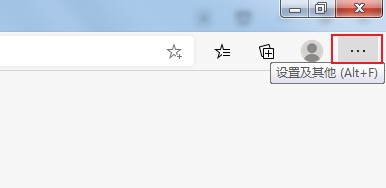
2、点击之后会在下方弹出Edge浏览器的菜单窗口,在窗口中找到“设置”这一项,点击进入设置页面中。
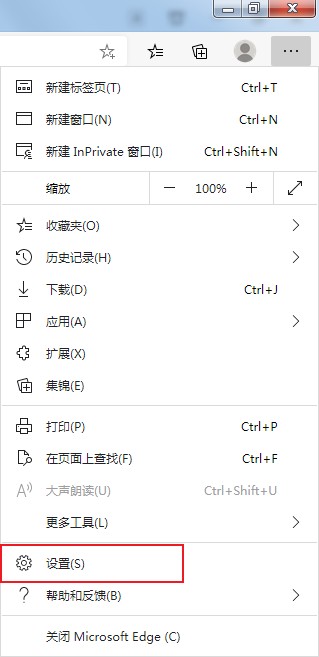
3、此时会进入到Edge浏览器的设置页面中,我们找到并点击“密码”这一项。
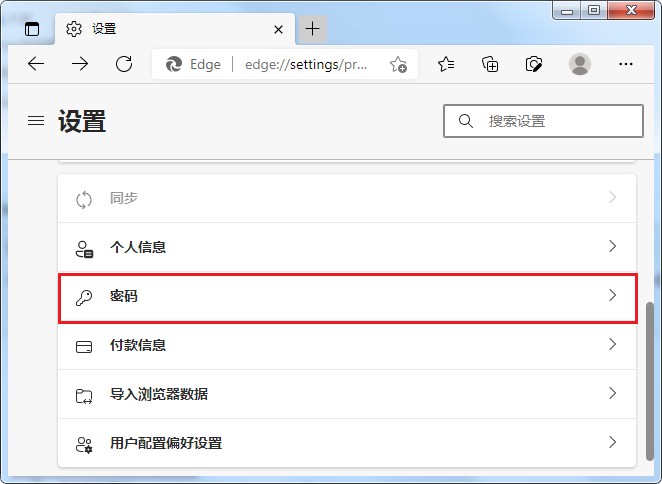
4、进入密码设置页面后,在其中找到“在密码字段中显示“显示密码”按钮”这一项,点击右侧的按钮将其开启就可以了。
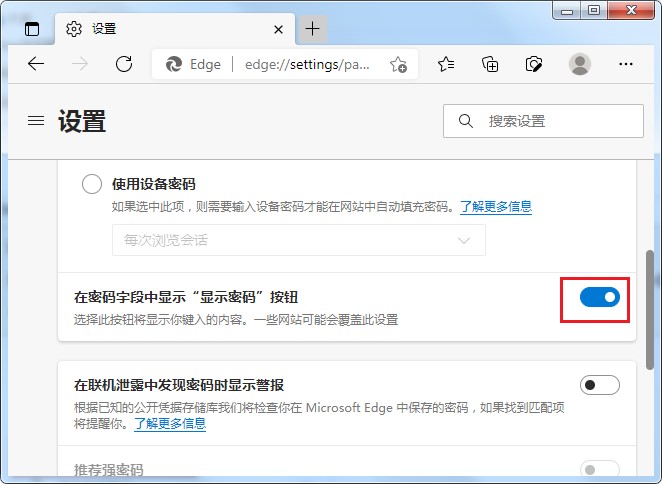
以上就是Edge浏览器开启显示密码功能的详细操作方法,如果你也需要在输入密码时直接查看输入的密码内容,可以参考上面的方法来开启显示密码功能哦!
Edge浏览器开启显示密码功能的详细操作方法
1、首先打开Edge浏览器,在浏览器右上角可以看到由三个点组成的“设置及其它”图标,使用鼠标点击该图标。
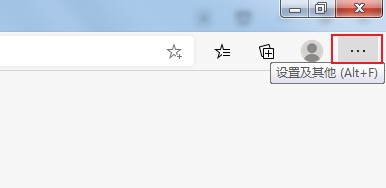
2、点击之后会在下方弹出Edge浏览器的菜单窗口,在窗口中找到“设置”这一项,点击进入设置页面中。
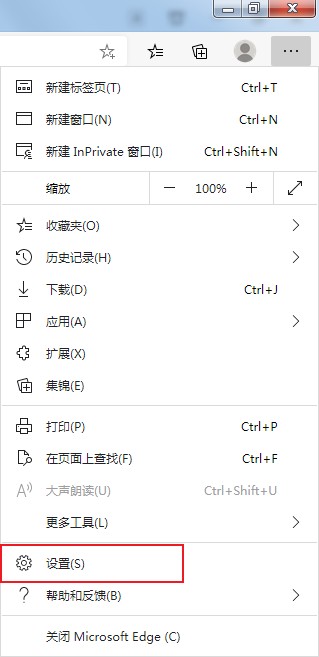
3、此时会进入到Edge浏览器的设置页面中,我们找到并点击“密码”这一项。
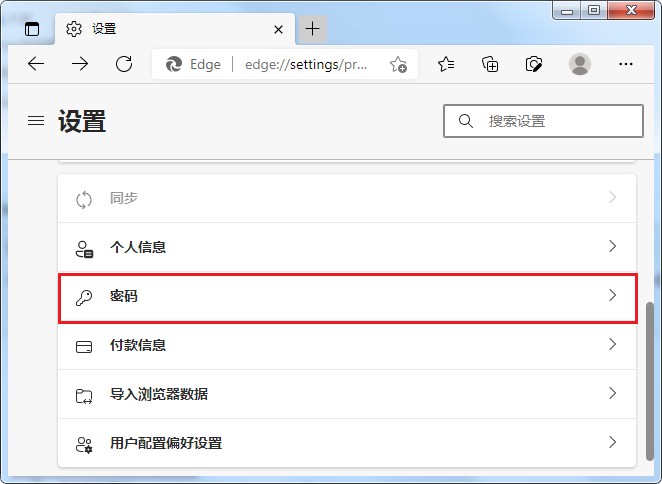
4、进入密码设置页面后,在其中找到“在密码字段中显示“显示密码”按钮”这一项,点击右侧的按钮将其开启就可以了。
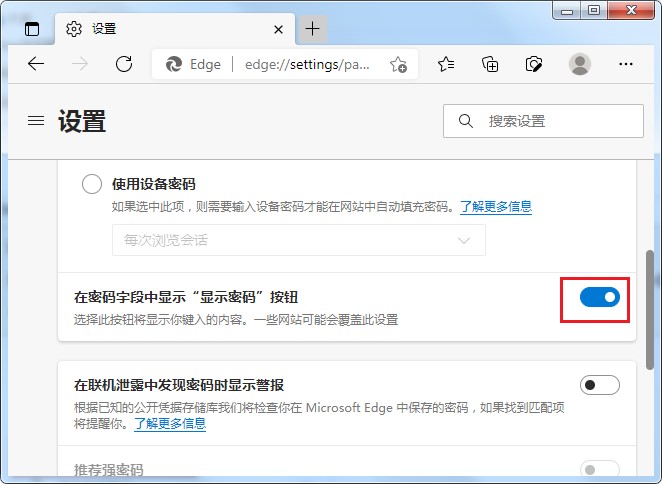
以上就是Edge浏览器开启显示密码功能的详细操作方法,如果你也需要在输入密码时直接查看输入的密码内容,可以参考上面的方法来开启显示密码功能哦!
猜你喜欢
热门文章
本类排行
- 1使用IE浏览器打开网页时会自动打开Edge浏览器的解决方法(图文)
- 2如何给Edge浏览器添加翻译功能?Edge浏览器安装翻译插件图文教程
- 3Edge浏览器每次启动时会自动跳转到百度的解决方法(图文)
- 4Edge浏览器打开自动跳转到反诈中心网页的解决方法(图文)
- 5Edge浏览器主页被2345网址导航劫持怎么办(已解决)
- 6Edge浏览器用不了摄像头怎么办?Edge浏览器识别不了摄像头的解决方法
- 7使用Edge浏览器下载的文件经常会被自动删除是怎么回事(已解决)
- 8Edge浏览器经常闪退怎么办?Edge浏览器闪退的解决方法
- 9Edge浏览器的桌面图标不见了怎么办(已解决)
- 10Edge浏览器的标签栏跑到了浏览器左侧是怎么回事(已解决)
相关下载
关注手机站